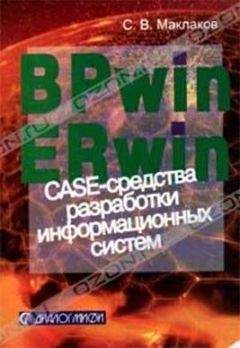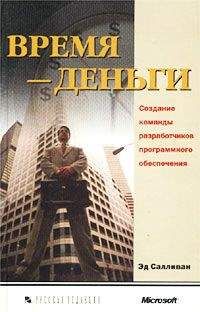Александр Ватаманюк - Собираем компьютер своими руками
Рис. 15.5. Подключение создано
Далее появится окно созданного подключения (рис. 15.6).
Рис. 15.6. Окно созданного подключения
С помощью кнопки Свойства можно настроить IP-протокол (см. подраздел «Настройка IP-протокола» главы 14). Для подключения к Интернету нажмите кнопку Подключение.
Заключение
Надеемся, что знакомство с данной книгой оказалось полезным. Вы стали более образованным в компьютерной области и при необходимости сможете прийти на помощь неопытному другу.
Главное – не останавливаться на достигнутом и пополнять знания. Это позволит вам уверенно чувствовать себя при работе на компьютере. Кроме того, вам не придется платить кому-либо за то, что можно сделать самому.
Приложение 1
Характерные неисправности
• Блок питания
• Процессор
• Материнская плата
• Винчестер
• CD/DVD-привод
• Монитор
• Принтер
• Сканер
• Источник бесперебойного питания
• Использование BIOS для определения неисправности
Все аппаратные неисправности часто влекут за собой покупку новых комплектующих, что не нравится ни одному пользователю.
Некоторые поломки можно исправить в домашних условиях, однако такому ремонту поддаются только простые по конструкции устройства. Остальные комплектующие могут починить только специалисты сервисных центров.
Какие устройства чаще всего выходят из строя и каковы последствия?
Блок питания
Это самое простое, но важное устройство, так как оно отвечает за снабжение стабильным напряжением всех комплектующих компьютера.
Блок питания, особенно не новый, часто выходит из строя, что может привести к поломке любых установленных компонентов.
Причина – нестабильное переменное напряжение и мастера, пытающиеся сэкономить на «лишних» деталях. Кроме того, немногие пользователи покупают источник бесперебойного питания, чтобы избежать проблем, которые вызывают перепады напряжения в сети.
В домашних условиях блок питания можно починить, если вы имеете достаточный опыт в ремонтных делах. Если же вы новичок, то максимум, что сможете сделать, – проверить предохранитель и осмотреть компоненты.
Ремонтировать блок питания не рекомендуется, лучше приобрести новый. Это устройство имеет небольшой ресурс работы, поэтому вследствие нагрузок он неспособен служить долго.
Процессор
Центральный процессор – самое нагруженное устройство компьютера, от скорости работы которого зависит общее быстродействие системы.
В нормальных условиях процессор работает долго и без сбоев. После разгона его срок службы существенно сокращается. Главная причина его выхода из строя – перегрев или неполадки с питанием. Если вы решили разгонять процессор, позаботьтесь о том, чтобы температура его поверхности находилась в положенных границах. При необходимости поменяйте кулер на более мощный или выберите другой тип охлаждающей системы.
Отремонтировать процессор невозможно ни дома, ни в сервисном центре, поэтому лишний раз задумайтесь, прежде чем делать что-либо неразумное.
Материнская плата
Более сложного по компоновке устройства, чем материнская плата, в компьютере нет. Содержащая всевозможные контроллеры, порты, чипсет и т. п., материнская плата является настоящим произведением искусства.
Именно из-за сложности такие устройства легко ломаются.
Однако неисправности никогда не возникают сами по себе. Главные их причины – нестабильность напряжения, подаваемого с блока питания, и неаккуратность пользователя при установке плат расширения, замене процессора, кулера и т. п.
Ремонт материнской платы, учитывая ее сложность и многослойность (пятьшесть слоев печатных проводников), – дело непростое и в домашних условиях практически неосуществимое. Однако восстановить внешние дорожки, припаять оторванные компоненты и заменить порты можно самостоятельно. Главное – умение и терпение.
Винчестер
Несмотря на то что жесткий диск уже при изготовлении имеет брак поверхности, он служит долго и надежно, если эксплуатируется в нормальных условиях. Если же винчестер постоянно перемещается и главное его назначение – перенос фильмов, то рано или поздно он сломается. Единственное, что можно посоветовать, – используйте два жестких диска. Один пусть постоянно стоит в компьютере, а другой можете носить с собой. Так вы, по крайней мере, избавите себя от неприятностей с системным диском.
Ремонт винчестера в домашних условиях невозможен. Единственное исключение – исправление сбойных участков на поверхности магнитных дисков с помощью специальных утилит.
CD/DVD-привод
Работоспособность любого CD/DVD-привода зависит от состояния его оптических составляющих. Если оптика начинает тускнеть, то и привод ведет себя соответственно.
В домашних условиях можно проводить только косметический ремонт CD/DVD-приводов – протирать оптику, чинить лотки и т. п. Серьезную проблему, например неисправность контроллера, дома исправить не удастся.
Срок службы CD/DVD-привода небольшой – два-четыре года. Поэтому если вы в течение этого времени не замените его новым, то придется разбирать его, чистить оптику и увеличивать мощность лазера.
Монитор
Монитор ломается редко и, как правило, в результате естественного старения. Чаще всего страдают кинескопы или входные цепи питания.
Ремонт монитора – трудоемкий процесс и в домашних условиях осуществим не всегда. Например, ЖК-дисплей самостоятельно починить невозможно, за исключением его блока питания.
Принтер
Принтер ломается часто – засоряется его печатающая головка или выходят из строя фотобарабан и печки.
Починить принтер, особенно лазерный, в домашних условиях сложно, хотя некоторые неполадки можно исправить. Главное – иметь представление об устройстве принтера. Во избежание поломок принтеру необходим постоянный профилактический уход.
Сканер
Ремонт сканера также хлопотное дело, поскольку он имеет сложный механизм управления цветовыми характеристиками оптического блока. В домашних условиях можно попробовать решить проблему питания, некачественного распознания отпечатков и исправить различные программные неполадки. Однако починить логику сканера могут только в сервисном центре.
Источник бесперебойного питания
Источник бесперебойного питания может также выйти из строя, хотя, как показывает практика, единственное, что нужно делать вовремя, – это менять аккумуляторную батарею.
Что касается ремонта источника бесперебойного питания в домашних условиях, то, немного разбираясь в основах электротехники и имея мультиметр, можно определить и устранить причины многих неисправностей.
Использование BIOS для определения неисправности
Каждое включение компьютера приводит к выполнению подпрограммы BIOS – POST, которая диагностирует установленные комплектующие. Она контролирует работоспособность процессора, системной логики материнской платы, оперативной памяти и других устройств. Информация о результатах диагностики может выводиться тремя способами.
• Текстовые сообщения. Наиболее удобный способ. Его основное преимущество – точное описание обнаруженной ошибки или неисправного блока. Иногда выдается код ошибки, по которому в документации можно найти причину неисправности компьютера.
• Звуковые сигналы используются, если вывод текстовых сообщений невозможен (например, неисправна видеокарта или оперативная память). На практике для выдачи ошибок, обнаруженных в конфигурации компьютера, чаще всего используется именно этот способ.
• Выдача специализированных кодов. Этот способ расшифровки ошибок, как правило, используют специалисты из сервисных центров и мастерских, поскольку для этого необходимо обладать соответствующим оборудованием – POST-картой.
Если диагностика завершилась успешно, раздастся один короткий звуковой сигнал, после чего начнется загрузка операционной системы. При обнаружении ошибки POST одним из выше описанных способов сообщит о неисправности. Ниже приводится расшифровка звуковых и текстовых сообщений AwardBIOS, AMIBIOS и PhoenixBIOS и рекомендации по устранению выявленной неполадки.
Звуковые и текстовые сигналы AwardBIOS
Комбинации звуковых сигналов AwardBIOS приведены в табл. П1.1.
Таблица П1.1. Звуковые сигналы AwardBIOSРасшифровка текстовых сигналов AwardBIOS приведена в табл. П1.2.
Таблица П1.2. Текстовые сообщения AwardBIOSЗвуковые и текстовые сигналы AMIBIOS
Комбинации звуковых сигналов AMIBIOS приведены в табл. П1.3.
Таблица П1.3. Звуковые сигналы AMIBIOSРасшифровка текстовых сигналов AMIBIOS приведена в табл. П1.4.